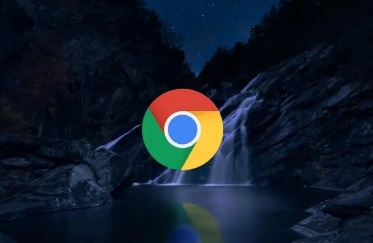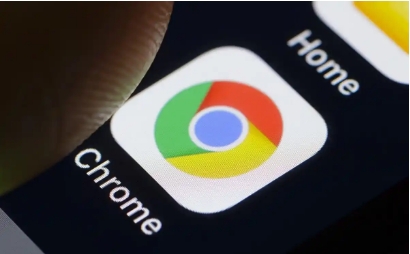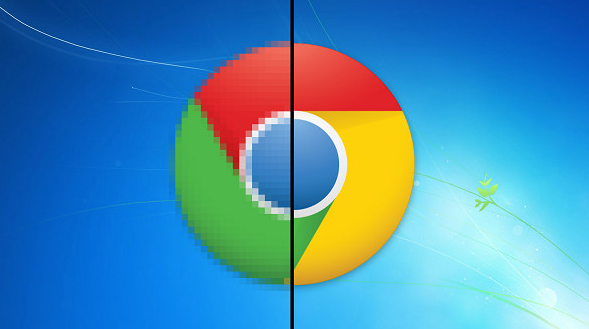Google Chrome浏览器如何通过开发者工具优化调试效率
发布时间:2025-05-25
来源:谷歌浏览器官网
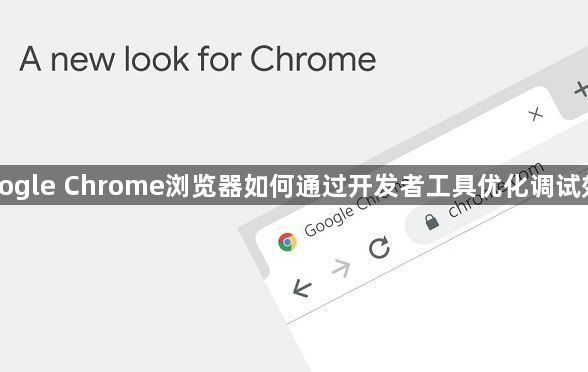
一、熟悉开发者工具界面布局
1. 打开开发者工具:按下F12键或使用Ctrl+Shift+I组合键(Windows系统)/Command+Option+I组合键(Mac系统)打开谷歌浏览器的开发者工具,也可以通过点击浏览器右上角的三个点图标,选择“更多工具”,再点击“开发者工具”来打开。
2. 了解主要面板:开发者工具界面包含多个面板,如“Elements”(元素)面板用于查看和编辑HTML元素,“Console”(控制台)面板用于输出日志信息和执行JavaScript代码,“Sources”(资源)面板用于查看和调试脚本源代码,“Network”(网络)面板用于分析网络请求,“Performance”(性能)面板用于评估页面性能等。熟悉这些面板的位置和功能,是高效使用开发者工具的前提。
二、利用快捷键操作
1. 快速切换面板:使用Ctrl+1至Ctrl+6组合键(Windows系统)/Command+1至Command+6组合键(Mac系统)可以快速切换到对应的面板,例如Ctrl+1切换到“Elements”面板,Ctrl+2切换到“Console”面板等,避免用鼠标频繁点击切换,节省时间。
2. 在控制台快速执行代码:在“Console”面板中,直接输入JavaScript代码并按回车键即可执行,例如输入document.querySelector('body')可以快速获取页面的body元素。同时,使用Tab键可以进行代码自动补全,提高代码编写速度。
3. 刷新页面并保留开发者工具状态:按Ctrl+R组合键(Windows系统)/Command+R组合键(Mac系统)可以刷新页面,但有时会关闭开发者工具。可以使用Ctrl+Shift+R组合键(Windows系统)/Command+Shift+R组合键(Mac系统)进行硬刷新,同时保留开发者工具的打开状态和当前设置,方便在刷新后继续进行调试。
三、设置断点调试
1. 在源代码中设置断点:在“Sources”面板中,找到需要调试的脚本文件,点击行号旁边的空白处可以设置断点。当页面执行到该断点处时,代码会暂停执行,方便我们查看当前的变量值、调用栈等信息。例如,在一个复杂的JavaScript函数中,怀疑某处代码出现问题,可以在该处设置断点,然后逐步执行代码,观察变量的变化情况,以确定问题所在。
2. 条件断点:有时我们只想在满足特定条件时暂停代码执行,可以设置条件断点。右键点击已设置的断点,选择“Edit breakpoint”,在弹出的对话框中输入条件表达式,例如`i === 5`,表示当变量`i`的值等于5时,代码才会在该断点处暂停,这样可以更精准地定位问题。
3. 使用断点调试功能:当代码暂停在断点处时,可以使用一些调试功能。例如,在“Console”面板中输入变量名可以查看其当前值,使用`step over`(按F10键)可以逐行执行代码但不进入函数内部,`step into`(按F11键)可以进入函数内部逐行执行代码,`step out`(按Shift+F11键)可以快速跳出当前函数的调试,通过这些功能可以深入了解代码的执行流程和逻辑。
四、利用工作区保存和组织代码
1. 创建工作区:在“Sources”面板中,点击“Workspaces”标签,可以创建一个工作区。工作区可以让我们保存对脚本文件的修改,方便在多次调试中重复使用。例如,在调试一个复杂的项目时,我们可以将经常需要修改的脚本文件添加到工作区,并在工作区中进行集中管理和编辑。
2. 在工作区中添加文件:点击“Add folder to workspace”按钮,可以选择将本地文件夹添加到工作区,或者直接将脚本文件拖放到工作区中。添加后,就可以在工作区中对这些文件进行编辑、保存等操作,而不会影响原始文件。
3. 保存和同步工作区代码:在工作区中对代码进行修改后,可以点击“Save”按钮保存修改。保存后的代码会在下次打开开发者工具时自动加载,并且如果原始文件有更新,还可以选择是否将工作区中的修改与原始文件同步,确保代码的准确性和一致性。
五、使用网络面板分析网络请求
1. 查看网络请求详情:在“Network”面板中,可以查看页面所有的网络请求,包括请求的URL、方法、状态码、传输时间等信息。通过分析这些信息,可以找出网络请求中的问题,例如哪个请求耗时过长、哪个请求返回了错误状态码等。例如,如果发现某个图片资源加载失败,状态码显示为404,可以通过检查请求的URL是否正确来找出问题所在。
2. 模拟网络环境:在“Network”面板中,可以模拟不同的网络环境,如离线模式、慢速网络等。点击“Online”按钮可以选择不同的网络速度,通过模拟慢速网络,可以观察页面在这种情况下的加载情况和性能表现,以便对页面进行优化,提高在各种网络环境下的用户体验。
3. 过滤网络请求:当页面的网络请求较多时,可以使用过滤功能来筛选出需要关注的请求。在“Network”面板的过滤框中输入关键词,如文件类型(.jpg、.js等)、URL片段等,可以只显示符合条件的请求,方便我们快速找到特定的网络请求进行分析。
六、利用性能面板评估和优化页面性能
1. 记录性能数据:在“Performance”面板中,点击“Record”按钮开始记录页面的性能数据,然后在页面上进行操作,如滚动页面、点击按钮等,操作完成后再次点击“Record”按钮停止记录。性能面板会生成一份详细的性能报告,包括页面的加载时间、FPS(帧速率)、脚本执行时间等指标。
2. 分析性能瓶颈:通过分析性能报告,可以找出页面的性能瓶颈所在。例如,如果发现页面的加载时间过长,可能是由于某些资源(如图片、脚本文件等)过大或者加载顺序不合理导致的;如果FPS较低,可能是页面中存在过多的动画或复杂的渲染逻辑。针对这些问题,可以采取相应的优化措施,如压缩资源、优化加载顺序、简化动画等。
3. 对比性能数据:可以在进行页面优化前后分别记录性能数据,然后进行对比,以评估优化效果。通过对比数据,可以直观地看到优化措施是否有效,以及还需要在哪些方面进一步优化,从而不断提高页面的性能。